SSD диск - это надежное и быстрое устройство хранения данных, которое широко применяется в современных ноутбуках. Однако, как и любая другая техника, он может выйти из строя со временем. Чтобы избежать утраты важных данных, необходимо регулярно проверять работоспособность SSD диска. Для этого существует несколько методов и инструментов, о которых стоит знать каждому пользователю.
Одним из основных инструментов для проверки SSD диска является CrystalDiskInfo. Эта программа предоставляет детальную информацию о состоянии диска, такую как температура, уровень износа, скорость передачи данных и другие параметры. CrystalDiskInfo позволяет оперативно обнаружить проблемы с диском и принять меры для их устранения.
Кроме CrystalDiskInfo, существует и другой полезный инструмент - HDDScan. Он позволяет провести тестирование диска на предмет ошибок, а также определить скорость чтения и записи данных. HDDScan также имеет функцию проверки поверхности диска, что является незаменимым инструментом для обнаружения и исправления битых секторов. Регулярное использование HDDScan поможет вовремя выявить проблемы с диском и предотвратить их развитие.
Как проверить работоспособность SSD диска на ноутбуке

1. Проверка SMART данных.
SMART (Self-Monitoring, Analysis, and Reporting Technology) - это технология, которая помогает отслеживать состояние и предсказывать отказы устройств хранения данных. Вы можете использовать различные программы для проверки SMART данных, такие как CrystalDiskInfo или HDDScan. Они позволяют узнать температуру диска, количество ошибок, время работы и другую полезную информацию.
2. Проверка скорости чтения и записи.
Вы можете использовать специальные программы для проверки скорости чтения и записи на SSD диске. Одним из таких инструментов является CrystalDiskMark. Запустите программу и выберите свой SSD диск. Затем запустите тест чтения и тест записи, чтобы узнать скорость передачи данных на диск.
3. Проверка целостности данных.
Периодическая проверка целостности данных может помочь выявить ошибки или повреждения файлов на SSD диске. В Windows вы можете воспользоваться программой Check Disk (Chkdsk) или командой SFC (System File Checker). Эти инструменты позволяют сканировать и восстанавливать целостность данных на диске.
4. Проверка поверхности диска.
Если вы подозреваете, что на поверхности SSD диска есть повреждения или пятна, вы можете воспользоваться программой HDDScan или другой аналогичной программой. Они позволяют провести сканирование поверхности диска и выявить возможные проблемы.
Важно помнить:
- Перед использованием программ для проверки SSD диска, убедитесь, что у вас есть все необходимые резервные копии данных, так как некоторые инструменты могут повредить информацию.
- При выполнении проверок SSD диска, убедитесь, что ноутбук подключен к источнику питания, чтобы избежать проблем с энергопитанием в процессе проверки.
- Если результаты проверки SSD диска указывают на проблемы или неисправности, рекомендуется обратиться к профессионалам или специалистам по обслуживанию ноутбука.
Следуя этим рекомендациям, вы сможете проверить работоспособность SSD диска на ноутбуке. Регулярная проверка поможет вовремя выявить проблемы и принять меры для их устранения, способствуя более надежной работе вашего ноутбука.
Методы проверки работоспособности SSD диска

Существует несколько методов, с помощью которых можно проверить работоспособность SSD диска на ноутбуке. Рассмотрим основные из них:
1. Диагностическая утилита производителя
Большинство производителей SSD дисков предлагают свои собственные программы для диагностики и проверки диска. Такие утилиты обычно предоставляют возможность выполнить различные тесты и проверки, которые помогут выявить проблемы и ошибки на диске. Установите и запустите программу, предназначенную для вашего конкретного диска, и следуйте указаниям, чтобы проверить его работоспособность.
2. Программы сторонних разработчиков
Если у вас нет специальной утилиты от производителя, вы можете воспользоваться программами сторонних разработчиков, которые предназначены для проверки работоспособности SSD дисков. Некоторые из таких программ имеют бесплатные версии, которые предоставляют основные функции проверки, в то время как полная версия может предлагать дополнительные возможности и функции. Некоторые популярные программы для проверки SSD дисков включают в себя CrystalDiskInfo, AS SSD Benchmark и HD Tune.
3. Проверка с помощью операционной системы
Операционные системы, такие как Windows и MacOS, также предоставляют инструменты для проверки работоспособности дисков. В Windows вы можете воспользоваться Утилитой проверки системных файлов (sfc /scannow) и Диспетчером задач (Task Manager) для проверки производительности диска и обнаружения любых проблем. В MacOS вы можете воспользоваться Программой дисковой утилиты (Disk Utility) для проверки диска и исправления ошибок.
4. Проверка скорости чтения и записи
Еще один способ проверить работоспособность SSD диска - это выполнить тест скорости чтения и записи. Существуют различные программы, такие как CrystalDiskMark и ATTO Disk Benchmark, которые оценят скорость чтения и записи данных на диск. Вы можете запустить эти программы и сравнить результаты с ожидаемыми значениями, чтобы определить, исправен ли ваш диск.
5. Проверка наличия "плохих" секторов
Наличие "плохих" секторов на диске может указывать на проблемы с его работоспособностью. Вы можете использовать программы, такие как CrystalDiskInfo, для проверки на наличие "плохих" секторов. Если программа обнаружит "плохие" сектора, это может быть признаком неисправности диска и требовать его замены.
Не забывайте, что перед проведением любых тестов и проверок рекомендуется создать резервную копию данных на другом носителе, чтобы избежать их потери в случае возникновения проблем с диском.
Подготовка к проверке SSD диска
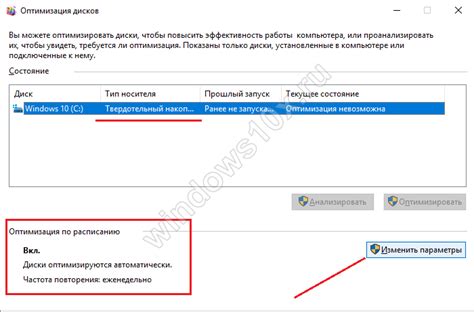
Перед началом проверки SSD диска рекомендуется выполнить следующие действия:
- Сделайте резервное копирование всех важных данных. Проверка диска может привести к потере данных, поэтому важно иметь резервную копию всех важных файлов и папок.
- Убедитесь, что ноутбук подключен к источнику питания. Проверка SSD диска требует достаточного уровня энергии, поэтому рекомендуется подключить ноутбук к источнику питания или зарядному устройству.
- Закройте все приложения и процессы, связанные с SSD диском. Перед началом проверки следует закрыть все приложения и процессы, которые могут взаимодействовать с диском. Например, закройте все программы для работы с файлами на SSD диске.
- Выключите антивирусное программное обеспечение. Антивирусное программное обеспечение может интерферировать с проверкой SSD диска, поэтому рекомендуется временно отключить его перед началом процесса проверки.
- Установите необходимое программное обеспечение. Для проверки SSD диска вам понадобится специальное программное обеспечение. Убедитесь, что вы установили программу, которая поддерживает проверку работоспособности SSD диска.
После выполнения всех этих шагов вы будете готовы приступить к проверке работоспособности SSD диска на вашем ноутбуке. Помните, что регулярная проверка диска является важным шагом для поддержания его надежности и долговечности.
Проверка SSD диска с использованием автоматических инструментов

Для проверки работоспособности SSD диска на ноутбуке можно воспользоваться различными автоматическими инструментами. Такие инструменты позволяют провести детальную проверку диска без необходимости вручную выполнять все необходимые действия.
Одним из таких инструментов является CrystalDiskMark - бесплатная программа для анализа и тестирования SSD дисков. Она позволяет определить скорость чтения и записи данных на диск, а также испытать надежность и стабильность работы диска.
| Название программы | Описание |
|---|---|
| CrystalDiskMark | Бесплатная программа для анализа и тестирования SSD дисков |
| AS SSD Benchmark | Программа для тестирования производительности и скорости SSD диска |
| ATTO Disk Benchmark | Утилита для оценки производительности жесткого диска или SSD |
Другой популярный инструмент - AS SSD Benchmark. Он позволяет проверить производительность и скорость чтения/записи данных на SSD диск, а также определить время доступа к файлам. Эта программа также предоставляет данные о надежности и стабильности работы диска.
ATTO Disk Benchmark - это утилита для оценки производительности жесткого диска или SSD. Она проводит серию тестов для определения скорости чтения и записи данных на диск, а также дает возможность оценить производительность диска при работе с различным размером файлов.
Таким образом, использование автоматических инструментов для проверки работоспособности SSD диска на ноутбуке является быстрым и удобным способом получить детальную информацию о производительности и надежности диска.
Проверка SSD диска с использованием сторонних программ

Существует несколько специализированных программных средств, которые помогут вам проверить работоспособность вашего SSD диска. Эти программы могут предоставить вам полезную информацию о состоянии диска, скорости передачи данных, а также выявить возможные проблемы.
Ниже приведен список некоторых сторонних программ, которые вы можете использовать для проверки вашего SSD диска:
- CrystalDiskInfo: Это бесплатная программа, которая предоставляет информацию о здоровье и температуре SSD диска. Она также отображает основные характеристики диска и предупреждает о возможных проблемах.
- AS SSD Benchmark: Эта программа позволяет оценить производительность вашего SSD диска. Она тестирует скорость чтения и записи данных, а также определяет задержку доступа к диску.
- ATTO Disk Benchmark: Этот инструмент также позволяет оценить скорость передачи данных на вашем SSD диске. Он проводит тесты на различных размерах блоков и отображает полученные результаты в удобном графическом виде.
- HD Tune: Эта программа предлагает широкие возможности для тестирования и мониторинга SSD диска. Она позволяет проводить различные тесты, включая сканирование ошибок, скорость передачи данных и аккумулировать сведения о здоровье диска.
Перед использованием этих программ, необходимо убедиться, что они совместимы с вашей операционной системой и поддерживают ваш модель SSD диска. Кроме того, важно следовать инструкциям программы и сохранять все важные данные на диске, прежде чем провести проверку.
Используя такие сторонние программы, вы сможете подробно изучить ваш SSD диск и убедиться в его работоспособности. Это поможет вам предотвратить потерю данных и принять меры по ремонту или замене диска, если это необходимо.
Как проверить скорость чтения и записи на SSD диске

Существуют различные программы, которые позволяют проверить скорость чтения и записи на SSD диске. Одним из наиболее популярных инструментов является CrystalDiskMark. Это бесплатное программное обеспечение, которое предоставляет детальную информацию о скорости чтения и записи на SSD диске.
Чтобы использовать CrystalDiskMark для проверки скорости чтения и записи на SSD диске:
- Загрузите и установите CrystalDiskMark с официального сайта разработчика.
- Запустите программу.
- Выберите SSD диск, который вы хотите проверить.
- Нажмите кнопку "All" для выбора всех типов тестов.
- Нажмите кнопку "Start" для запуска теста скорости чтения и записи.
- После завершения теста, программа отобразит результаты на экране. Вы сможете увидеть скорость чтения и записи в мегабайтах в секунду (МБ/с) для каждого типа теста.
Помимо CrystalDiskMark, существуют и другие программы, которые также позволяют проверить скорость чтения и записи на SSD диске, такие как AS SSD Benchmark, ATTO Disk Benchmark и другие. Вы можете выбрать любую из них в зависимости от ваших предпочтений.
Проверка скорости чтения и записи на SSD диске важна для определения его производительности и выявления возможных проблем. Если вы обнаружили низкую скорость чтения и записи, это может быть признаком проблемы с SSD диском или с его настройками. В таком случае, рекомендуется обратиться к специалисту или производителю SSD диска для получения дополнительной помощи и решения проблемы.
Важные моменты при проверке работоспособности SSD диска

При проверке работоспособности SSD диска на ноутбуке, существует несколько важных моментов, на которые следует обратить внимание:
1. Проверка SMART-статуса: Убедитесь, что функция SMART (Self-Monitoring, Analysis and Reporting Technology) включена в BIOS ноутбука. SMART позволяет диагностировать и предупреждать о возможных проблемах с SSD диском.
2. Проверка скоростей чтения и записи: Используйте програмное обеспечение, такое как CrystalDiskMark или AS SSD Benchmark, чтобы измерить скорости чтения и записи на SSD диске. Сравните их с заявленными характеристиками производителя для определения возможных проблем с производительностью.
3. Проверка стабильности: Запустите нагрузочный тест на SSD диске, чтобы убедиться, что он может выдерживать интенсивную работу без ошибок или перегрева. Например, можно использовать программу AIDA64 для проведения нагрузочного теста.
4. Проверка алгоритмов исправления ошибок: Убедитесь, что SSD диск поддерживает алгоритмы исправления ошибок, такие как ECC (Error Correction Code), которые помогают предотвратить потерю данных. Проверьте, включены ли эти функции в настройках SSD диска.
5. Проверка температуры: Постоянно высокая температура может привести к сокращению срока службы SSD диска. Используйте программное обеспечение, такое как HWMonitor или CrystalDiskInfo, чтобы отслеживать температуру SSD диска во время его работы. Убедитесь, что температура находится в допустимых пределах.
6. Проверка подключения и кабелей: Проверьте, что SSD диск правильно подключен к материнской плате и не поврежден. Проверьте также состояние кабелей, которые соединяют SSD диск с материнской платой. Плохое подключение или поврежденные кабели могут вызывать проблемы с работой SSD диска.
При проверке работоспособности SSD диска следует учесть эти важные моменты, чтобы быть уверенным в его надежности и производительности. Это позволит сохранить данные в безопасности и избежать проблем с ноутбуком в будущем.